Configurando a Inicialização Automática e a Permanência do ServBay no Menubar ao Fazer Login
Para aumentar sua produtividade, o ServBay oferece funcionalidades para configurar o aplicativo para iniciar automaticamente com o sistema e para permanecer no Menubar após o login do usuário. Com estas funções ativas, o ServBay torna seu ambiente de desenvolvimento local pronto de forma mais rápida, evitando a necessidade de iniciar manualmente a cada vez. Este guia mostra como fazer essas configurações no macOS.
Detalhes das Funcionalidades
O ServBay disponibiliza duas opções de inicialização que otimizam seu fluxo de trabalho, mantendo o ambiente de desenvolvimento sempre acessível.
Inicialização automática: serviços do ambiente de desenvolvimento local prontos ao ligar
Ao ativar esta opção, o ServBay inicia automaticamente em segundo plano quando o macOS é ligado, e executa todos os serviços de desenvolvimento local configurados, como servidores Web (Caddy/Nginx), bancos de dados (MySQL/PostgreSQL/MongoDB), serviços de cache (Redis) e os runtimes de linguagens (PHP, Node.js, Python, Go, Java, entre outros). Assim, logo após o login, os serviços essenciais do ServBay já estarão ativos, permitindo que você comece a programar imediatamente.
Inicialização ao fazer login: acesso rápido pelo Menubar
Com essa função habilitada, o ServBay será iniciado automaticamente sempre que você fizer login em sua conta de usuário no macOS, exibindo um ícone do ServBay no canto superior direito do Menubar. Esse ícone no Menubar serve como um atalho para as funções principais do ServBay: você pode abrir a interface principal, monitorar o status dos serviços, acessar operações rápidas ou sair do aplicativo, tudo de forma prática, sem precisar abrir o Dock ou a pasta "Aplicativos".
Passo a Passo da Configuração
Siga estes passos simples para ativar a inicialização automática e a permanência no Menubar no ServBay:
- Abra o aplicativo ServBay: Inicie o aplicativo ServBay no seu Mac.
- Acesse as configurações: No menu de navegação à esquerda da interface principal do ServBay, localize e clique no ícone ou no menu Configurações.
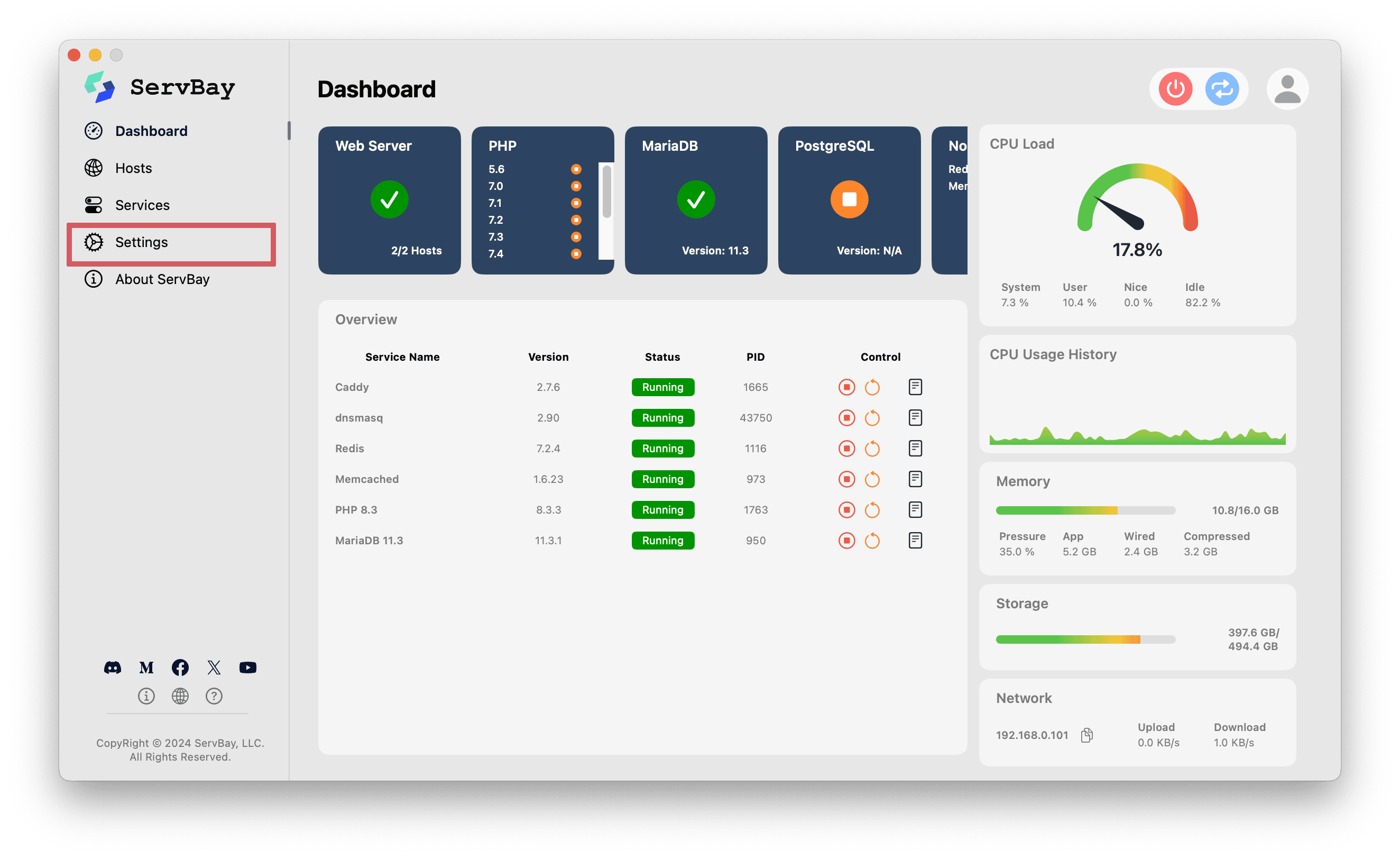
- Configure as opções de inicialização: Na tela de configurações, você verá duas opções relacionadas:
- Iniciar ao fazer login: Marque esta caixa de seleção. Com ela ativada, o ServBay será iniciado automaticamente sempre que você entrar na sua conta do macOS, e o ícone ficará visível no Menubar.
- Iniciar serviços com o sistema: Marque esta caixa de seleção. Assim, o ServBay inicializa em segundo plano junto com o macOS, ativando todos os serviços que você marcou como “habilitados” no ServBay.
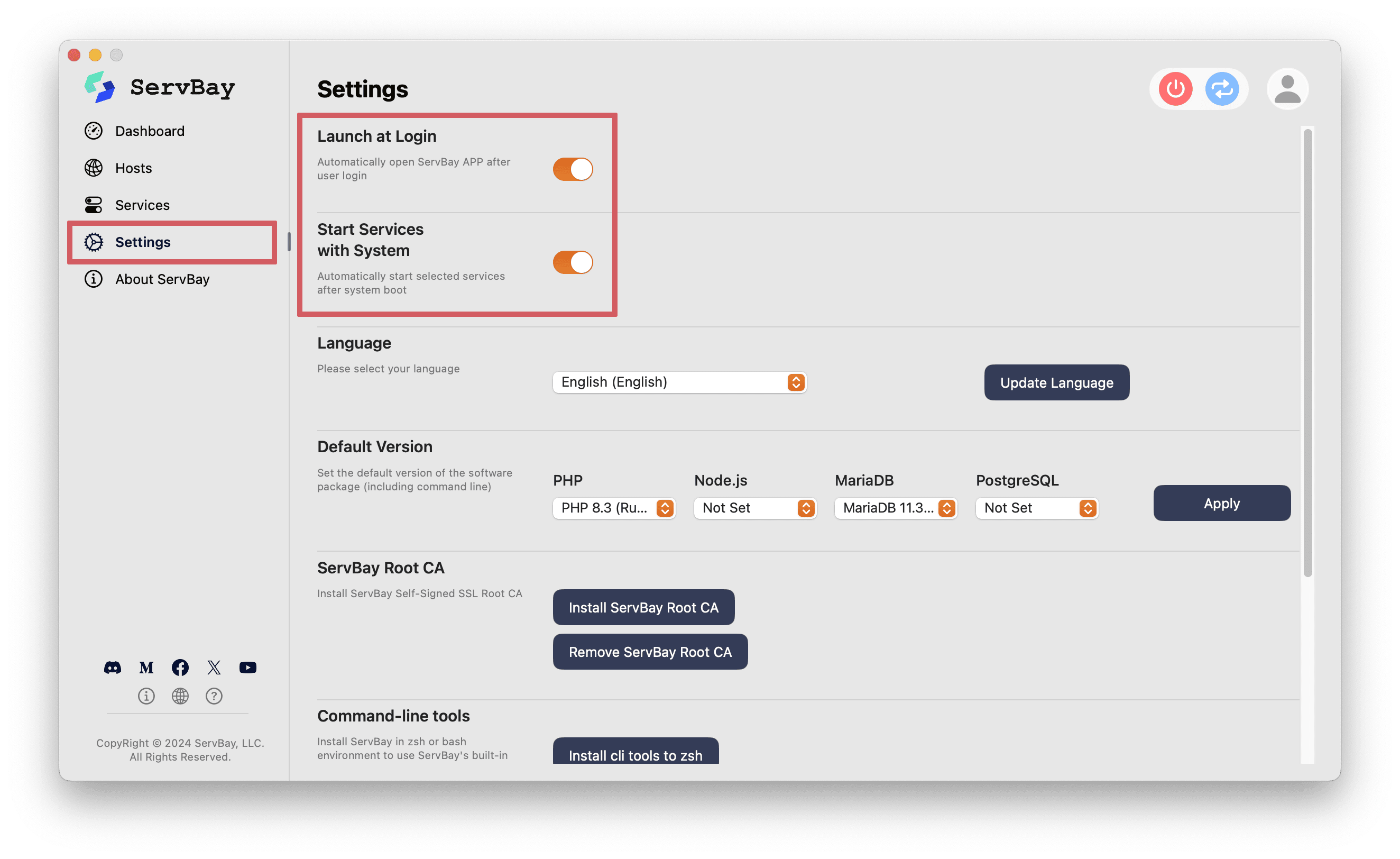
- Salve as configurações: Normalmente, ao marcar ou desmarcar essas opções, as alterações entram em vigor imediatamente. Se necessário, reinicie o ServBay ou faça logout/login no sistema para confirmar que tudo está funcionando.
Por Que Ativar Essas Funções?
- Produtividade máxima: Economize tempo eliminando a necessidade de iniciar manualmente o ServBay e os serviços necessários a cada início de trabalho.
- Ambiente consistente: Garante que seus serviços locais (servidores Web, bancos de dados, runtimes de linguagem, etc.) estejam sempre prontos e configurados corretamente após o boot do sistema.
- Facilidade de acesso: Acesse todas as funções essenciais do ServBay diretamente pelo ícone no Menubar.
Atenção
- Ao ativar “Iniciar serviços com o sistema”, o ServBay e todos os serviços configurados para inicialização automática utilizarão recursos do sistema (CPU, memória) desde o início. Se seus recursos são limitados ou você não precisa do ambiente ServBay com frequência, opte apenas por “Iniciar ao fazer login” para ter acesso rápido ao aplicativo, mas controlando manualmente os serviços.
- Certifique-se de que o ServBay não esteja impedido de iniciar na entrada do sistema por configurações do próprio macOS (por exemplo, nas “Itens de Início de Sessão” em “Usuários e Grupos”). A configuração interna do ServBay de “Iniciar ao fazer login” é a maneira recomendada de controlar este comportamento.
Resumo
Ao ativar as opções “Iniciar ao fazer login” e “Iniciar serviços com o sistema”, você pode otimizar significativamente sua experiência com o ServBay no macOS, tornando o ambiente de desenvolvimento local mais automatizado e acessível, e permitindo que você foque no código e nos testes desde o primeiro momento.

